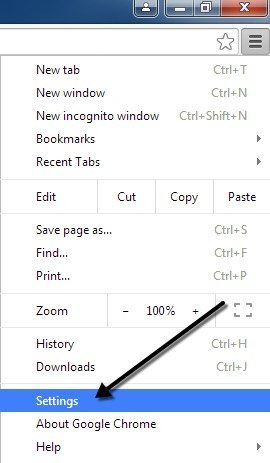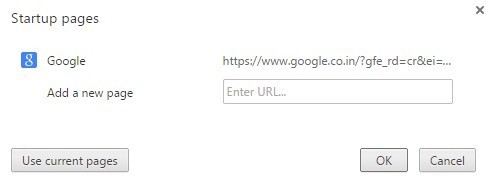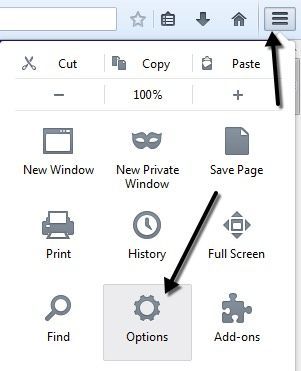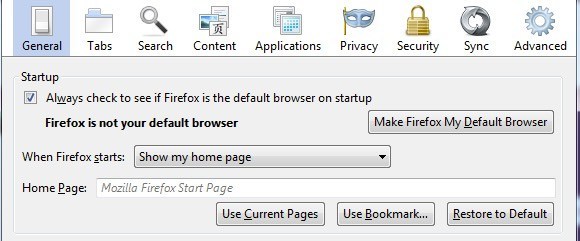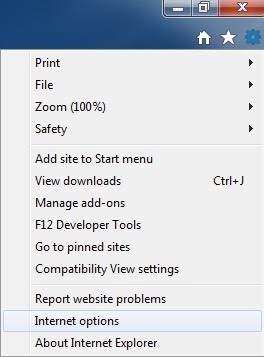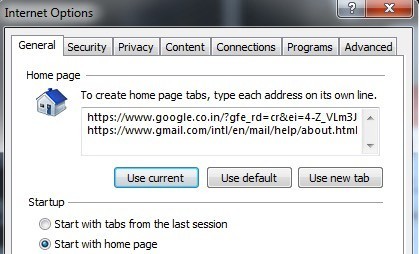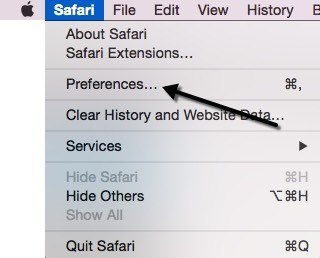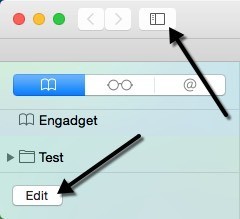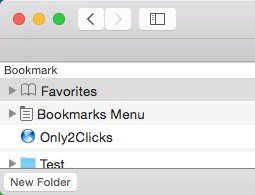भले ही मैं स्पीडडियल का उपयोग नए टैब के लिए अपने डिफ़ॉल्ट स्टार्ट पेज के रूप में करता हूं, फिर भी जब मैं इसे पहली बार शुरू करता हूं तो मैं अपने ब्राउज़र को कई टैब खोलने के साथ भी लोड करना चाहता हूं। मैं आम तौर पर अपना ईमेल जांचता हूं और एक विशेष समाचार साइट पढ़ता हूं, इसलिए जब मैं सुबह में क्रोम खोलता हूं, तो यह अच्छा लगता है कि उन दो वेबसाइटें ब्राउज़र के साथ अपने टैब में स्वचालित रूप से खुलती हैं।
इस आलेख में, मैं आपको दिखाऊंगा कि Chrome, IE, फ़ायरफ़ॉक्स और सफारी में खोलने के लिए एकाधिक होम पेज कैसे सेट अप करें। प्रक्रिया ब्राउज़र के आधार पर थोड़ा अलग है, इसलिए मैं सभी प्रमुख ब्राउज़रों को कवर कर रहा हूं।
Google क्रोम
चलो क्रोम से शुरू करें क्योंकि यह मेरा पसंदीदा ब्राउज़र है क्षण। चीजों को आसान बनाने के लिए आप जो पहली चीज करना चाहते हैं वह अलग-अलग टैबों में स्टार्टअप पर लोड करने के लिए अलग-अलग वेबसाइटों को खोलना है। एक बार जब आप वेबसाइट खोलें, तो आगे बढ़ें और विकल्प बटन पर क्लिक करें जिसमें शीर्ष दाईं ओर स्थित तीन क्षैतिज रेखाएं हैं।
क्लिक करें नीचे सेटिंग्सपर और क्रोम में एक नया टैब खुल जाएगा। आपको स्टार्टअप परनामक एक अनुभाग दिखाई देगा और आपको एक विशिष्ट पृष्ठ या पृष्ठों का सेट रेडियोबटन चुनना होगा। फिर आगे बढ़ें और सेट पेजलिंक पर क्लिक करें।
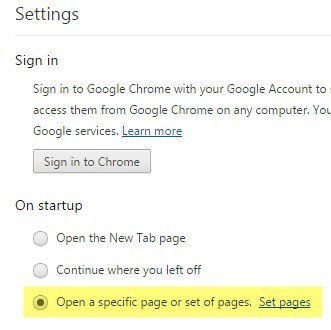
दिखाई देने वाली पॉपअप विंडो में, अब आप कर सकते हैं स्टार्टअप पर उन पृष्ठों का सेट जोड़ें जिन्हें आप खोलना चाहते हैं। आप मैन्युअल रूप से प्रत्येक वेबसाइट में टाइप कर सकते हैं या आप वर्तमान पृष्ठों का उपयोग करेंबटन दबा सकते हैं और यह स्टार्टअप पृष्ठों को भरने के लिए खुले मौजूदा टैब का स्वचालित रूप से उपयोग करेगा। यही कारण है कि मैंने सेटिंग में आने से पहले टैब में वेबसाइटों को खोलने का उल्लेख किया था।
यह भी ध्यान दिया जाना चाहिए कि वेब पेज लोड होंगे ब्राउजर उसी क्रम में जिसे आप उन्हें सेटिंग पृष्ठ में टाइप करते हैं। तो पहला टैब जो भी पहली पंक्ति पर होगा, दूसरी पंक्ति के लिए दूसरा टैब और इसी तरह होगा।
फ़ायरफ़ॉक्स
क्रोम के साथ, आपको पहले वेबपृष्ठों को खोलना चाहिए सेटिंग पृष्ठ पर जाने से पहले फ़ायरफ़ॉक्स। एक बार जब आप उन्हें लोड कर लेंगे, तो क्रोम की तरह, ऊपरी दाएं भाग पर उसी तीन क्षैतिज बार बटन पर क्लिक करें।
आगे बढ़ें और क्लिक करें विकल्पबटन और एक पॉपअप विंडो डिफ़ॉल्ट रूप से चयनित सामान्यटैब के साथ दिखाई देगी। स्टार्टअपके अंतर्गत, आप होम पेज कॉन्फ़िगर कर सकते हैं। सुनिश्चित करें कि जब फ़ायरफ़ॉक्स प्रारंभ होता हैड्रॉपडाउन मेरा होम पेज दिखाएंपर सेट किया गया है।
अब आप मैन्युअल रूप से होम पेज बॉक्स में वेब पतों में टाइप कर सकते हैं और प्रत्येक वेबसाइट को अलग कर सकते हैं फॉरवर्ड स्लैश कुंजी पर प्रतीक या आप वर्तमान पन्ने का उपयोग करेंया बुकमार्क का उपयोग करेंक्लिक कर सकते हैं। वर्तमान पेज का उपयोग उसी तरह काम करता है जैसे क्रोम और बुकमार्क का उपयोग करने से आप बस अपने बुकमार्क से साइट चुन सकते हैं। फिर, ऑर्डर जिसमें टेक्स्टबुक में आइटम सूचीबद्ध हैं, वे टैब में कैसे खुलेंगे।
इंटरनेट एक्सप्लोरर
यहां एक ही प्रक्रिया का पालन करें और आगे बढ़ने से पहले पृष्ठों को खोलें। आईई में, आप ऊपरी दाएं भाग पर गियर आइकन पर क्लिक करें और फिर इंटरनेट विकल्पपर क्लिक करें।
ए डायलॉग बॉक्स पॉप अप होगा और सामान्य टैब पर आप होम पेज टैब को तेज़ी से लोड करने के लिए वर्तमानबटन पर क्लिक कर सकते हैं, अन्यथा आपको उन्हें प्रत्येक पंक्ति में मैन्युअल रूप से टाइप करना होगा।
साथ ही, स्टार्टअपअनुभाग में, सुनिश्चित करें कि होम पेज से प्रारंभ करेंरेडियो बटन है चयनित। अन्य सभी ब्राउज़रों के साथ, टेक्स्टबॉक्स में ऑर्डर वह क्रम है जिसमें टैब दिखाई देंगे।
सफारी
चूंकि संस्करण 5 के बाद से सफारी को विंडोज़ पर अपडेट नहीं किया गया है, इसलिए मैं मैं यहां इसका उल्लेख भी नहीं कर रहा हूं क्योंकि उनके सही दिमाग में कोई भी शायद इसका उपयोग नहीं कर रहा है। मैक पर, आपको पहले सफारी को सक्रिय विंडो बनाना होगा और फिर स्क्रीन के शीर्ष मुख्य मुख्य बार से सफारी - प्राथमिकताएंपर क्लिक करना होगा।
यह सामान्य टैब पर वरीयता संवाद लाएगा। अब सफारी एकमात्र ब्राउज़र है जो सामान्य सम्मेलनों का पालन नहीं करता है और आपको टेक्स्टबॉक्स में कई पेज जोड़ने की इजाजत नहीं देता है। आपको मुखपृष्ठबॉक्स दिखाई देगा और यह केवल इसे सेट किया जा सकता है एक यूआरएल! तो कैसे दुनिया में सफारी के साथ कई होम पेज हो सकते हैं?
ठीक है, यह एक हैक का थोड़ा सा है, लेकिन ठीक काम करता है। असल में, आपको नई विंडोके बगल में स्थित ड्रॉपडाउन पर क्लिक करना होगा और टैब फ़ोल्डर चुनेंका चयन करें।
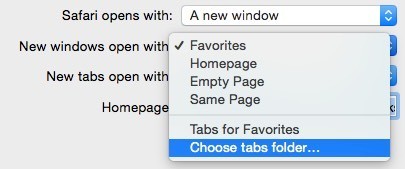
एक पॉपअप विंडो दिखाई देगी और आप अपने बुकमार्क में संग्रहीत किसी भी फ़ोल्डर का चयन कर सकते हैं। बाईं ओर स्थित फ़ोल्डर का चयन करें और फिर चुनेंबटन क्लिक करें।
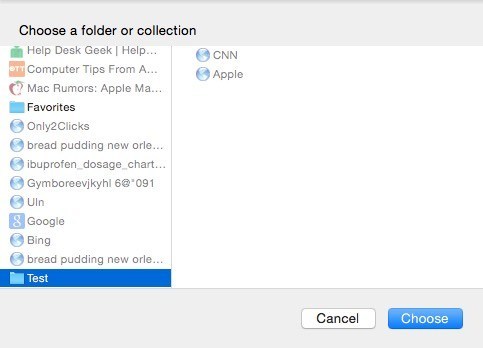
अब जब आप ब्राउज़र खोलते हैं , स्टार्टअप पर नए टैब दिखने चाहिए। तो सफारी के साथ मुख्य बात एक बुकमार्क फ़ोल्डर बना रही है, जिसे आप साइडबार बटन पर क्लिक करके और फिर नीचे संपादित करेंक्लिक करके कर सकते हैं। सुनिश्चित करें कि जब साइडबार खुलता है तो पुस्तक के साथ बायां आइकन चुना जाता है।
अब आप नया फ़ोल्डरनीचे बटन और फिर उस फ़ोल्डर में लिंक खींचें और छोड़ें। आपको सबसे पहले वास्तविक वेबसाइट पर जाना होगा और इसे सूची में दिखाने के लिए इसे अपने बुकमार्क में जोड़ना होगा।
तो यह है आप सफारी, क्रोम, आईई और फ़ायरफ़ॉक्स पर एकाधिक होम पेज कैसे सेट कर सकते हैं। यदि आपके कोई प्रश्न हैं या एक अलग ब्राउज़र का उपयोग करते हैं, तो हमें टिप्पणियों में बताएं। का आनंद लें!